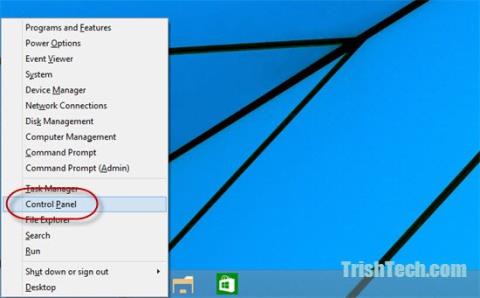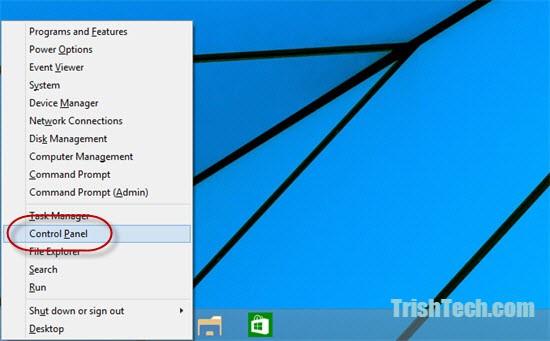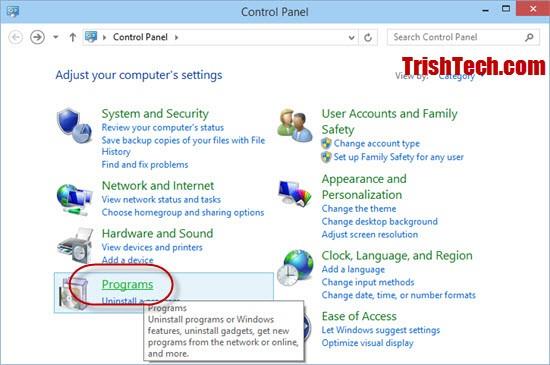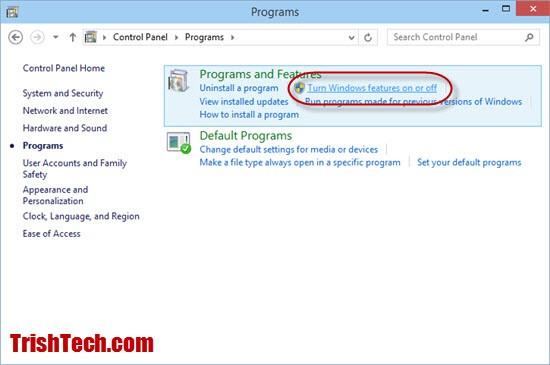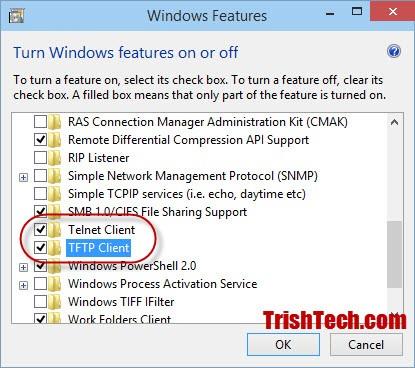TFTP, joka tunnetaan myös nimellä Trivial File Transfer Protocol, sallii käyttäjien siirtää tiedostoja tai siirtää tiedostoja etätietokoneelta. Oletusarvon mukaan TFTP on kuitenkin poistettu käytöstä Windows 10/8/7 -käyttöjärjestelmässä, joten jos haluat käyttää TFTP:tä, sinun on otettava tämä vaihtoehto käyttöön.
Ota TFTP ja Telnet Client käyttöön Windows 10:ssä
Ota TFTP ja Telnet Client käyttöön Windows 10:ssä seuraavasti:
1. Avaa Tehokäyttäjä-valikko painamalla Windows + X -näppäinyhdistelmää . Napsauta täällä Ohjauspaneeli avataksesi Ohjauspaneeli-ikkunan.
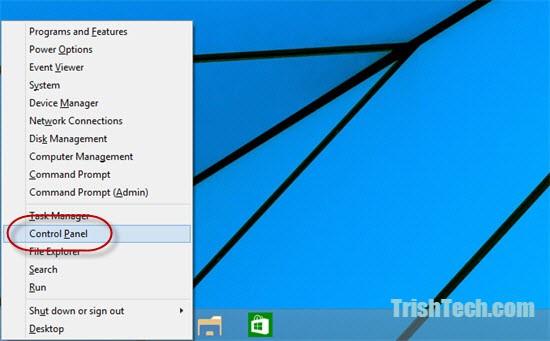
2. Etsi Ohjauspaneeli-ikkunasta Ohjelmat ja napsauta sitä.
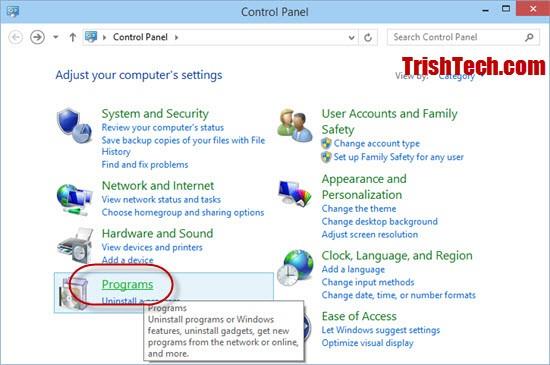
3. Napsauta seuraavassa ikkunassa Ohjelmat ja ominaisuudet -kohdan Ota Windowsin ominaisuudet käyttöön tai poista ne käytöstä -linkkiä .
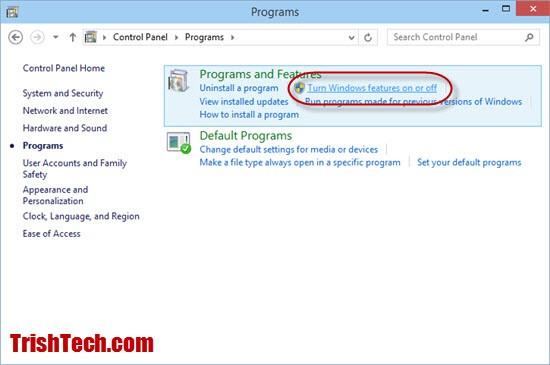
4. Nyt näyttöön tulee Windowsin ominaisuudet -ikkuna. Täältä löydät ja valitse TFTP Client ja Telnet Client ja napsauta sitten OK.
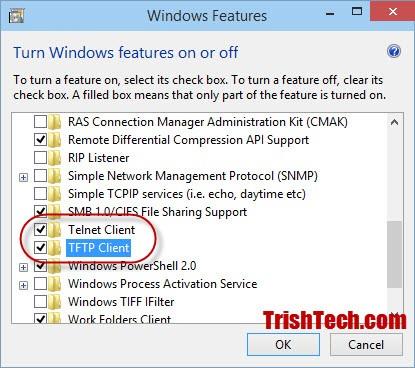
5. Telnet- ja TFTP-asiakkaiden aktivointi Windows 10:ssä kestää jonkin aikaa. Kun olet valmis, näyttöön tulee komentokehote-ikkuna, kirjoita sinne tftp- ja telnet- komennot tarkistaaksesi, toimivatko nämä asetukset oikein vai eivät.
Katso lisää alla olevista artikkeleista:
Onnea!